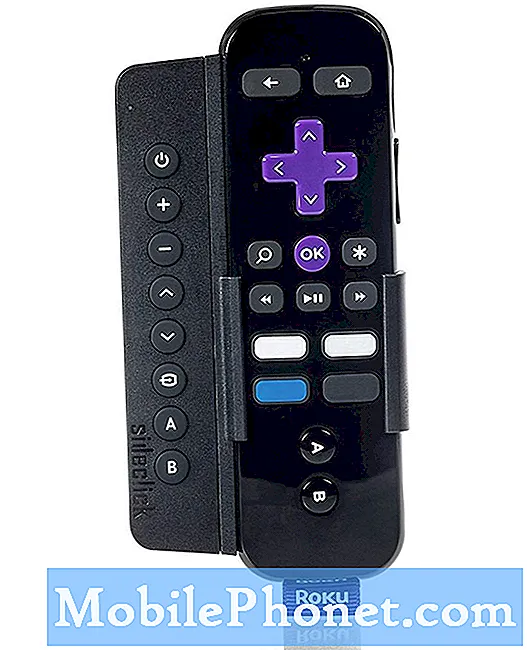Това е списък с най-често срещаните проблеми на Galaxy Note 10 и как да ги отстраните. Това е най-големият и най-добрият телефон на Samsung досега, но не е перфектен. Независимо дали това е скенерът за пръстови отпечатъци, който действа забавно, проблеми с камерата, проблеми със S-Pen или нещо друго от актуализацията на Android 10. Тези грешки и корекции се отнасят и за Note 10+.
Не е нужно да се обаждате на поддръжката на Samsung, на вашия оператор или да разглеждате форумите часове наред. Вместо това ще ви помогнем да решите повечето проблеми с Note 10 сами сега, у дома. Освен това непрекъснато ще актуализираме тази публикация с повече информация, поправки, актуализации на софтуера и подробности, когато пристигнат.

Повечето от споменатите по-долу са често срещани проблеми, които виждаме при повечето нови смартфони, устройства на Samsung и други телефони с Android. Въпреки това, някои от тях може да са специфични за Note 10 и най-новата актуализация на Android 10, работеща с One UI 2.0. Също така ще добавим към този списък, тъй като повече хора получават актуализацията. Така че, докато Galaxy Note 10 все още е малко нов, тези съвети ще ви помогнат да получите най-доброто изживяване от телефона си или да поправите разочароващи малки проблеми.
След това собствениците могат да очакват актуализация на One UI 2.1 (или One UI 2.5) в близко бъдеще, което е актуалният софтуер в новата гама Galaxy S20 на Samsung. Той предоставя няколко промени, поправки и нови функции на камерата на вашия телефон.
Как да коригирате проблеми със скенера за пръстови отпечатъци на Galaxy Note 10
Първо, искаме да поговорим за скенера за пръстови отпечатъци. Да, всички Galaxy Note 10 устройства имат вграден протектор на екрана. Можете да премахнете това, ако желаете, което може да ви даде по-добри резултати със скенера за пръстови отпечатъци. Видяхме много неуспешни опити по време на процеса на настройка със S10, но това не е проблем с бележката.

Ако имате проблеми със сканирането, преместете пръста си на няколко различни места, докато правите процеса на регистрация. След това регистрирайте върха на пръста си няколко пъти, като държите телефона с една ръка, тъй като по този начин най-вероятно ще го отключите най-много. Не дръжте телефона в едната ръка, а използвайте другата, за да почукате. Регистрирайте пръста си, докато държите телефона, както обикновено.
Когато добавяте калъф, препоръчваме да повторите отново целия процес на сканиране на пръсти, за да получите прав ъгъл. Изтрийте запазените разпечатки и повторете двата палеца, след като приложите калъф. Освен това чуваме регистриране на един и същ пръст два пъти значително да подобри и резултатите. И накрая, независимо дали използвате или не използвате протектор на екрана, опитайте този трик, за да увеличите чувствителността на екрана.
Как да поправим Galaxy Note 10 Случайни проблеми с докосване на екрана
Това е един голям телефон и е още по-голям, ако сте избрали Galaxy Note 10+. С огромен 6,8-инчов екран някои хора получават случайни докосвания или докосвания на екрана. Случайно отваряне на панела с приложения Edge, стартиране на приложения или просто събуждане на екрана случайно.
Почти без рамки, няма къде да сложите ръката си по време на употреба. Въпреки това, една бърза промяна в настройките ще предотврати тези случайни докосвания. Или просто деактивирайте ръбния панел, както направих.

- Отидете наНастройки и изберетеДисплей
- Превъртете надолу доЗащита от случайно докосване
- Превключете превключвателя наНА
Това не само помага за предотвратяване на случайни кранове и докосвания като цяло, но помага и при случайни кранове в джоб, чанта, чанта или тъмни места. От друга страна, някои потребители съобщават, че екранът не разпознава докосвания, особено в определени области на екрана със S-писалката. Samsung очевидно разглежда проблемите с реакцията на сензорния екран и скоро ще докладва.
И ако екранът продължава да се включва на случаен принцип, това е функцията „Lift to Wake“. Деактивирайте го в настройките.
Как да поправите липсващия бутон на чекмеджето на приложението Galaxy Note 10
Ако идвате от по-стар телефон Galaxy Note, ви очаква изненада. Няма физически бутони, няма бутон за начало и няма икона на тавата за приложения. Всички ги няма. Някои собственици са разочаровани, че не могат да намерят всички инсталирани приложения. Плъзнете нагоре и те ще се появят. Или ето как да се върнете към стария стил.
- Натиснете и задръжте на всяко празно място на екрана. Той ще намали до страницата за редактиране и оформление и ще ви даде опции за настройка или тапет.
- Докоснетебутон за настройки във формата на зъбно колело.
- След това натиснете опцията в етикетирани настройки„Бутон за приложения“ и изберете „бутон за показване на приложения “.
По този начин ще имате бутон, който стартира тава с всичките ви приложения, както преди. Или, ако идвате от iPhone, изберете „Само начален екран“, ако искате всички приложения на началния екран като iOS.
Как да поправим приложения на Galaxy Note 10, които не са на цял екран
С огромен 6,3 или 6,8-инчов HD екран, някои приложения не използват целия дисплей на новата ви бележка. Това се дължи на дългото съотношение на страните, подобно на 16: 9 широкоекранните филми в ранните дни на HD филми и Blu-Ray плейъри.
Повечето приложения и игри се мащабират така, че да се поберат на целия екран, но някои не. Ако е така, изпълнете следните стъпки, за да разрешите проблема. Това ръководство е от Galaxy S8, но същите стъпки важат за Android 10 и софтуерния опит на One UI на Samsung.

- Издърпайте надолу лентата за известия и се насочете къмНастройки (икона с форма на зъбно колело горе вдясно)
- НатисниДисплей
- Изберете опцията с етикетПриложения на цял екран
- Докоснете всяко приложение, което не е на цял екран, и го превключете от Auto наЦял екран
Към момента почти всяко приложение и игра работи чудесно с по-големите екрани на устройствата на Samsung. Така че, не бива да се занимавате с това много често, ако изобщо. Ако го направите, просто ги принудете в режим на цял екран. Сега тя автоматично ще се мащабира до новото съотношение 18,5: 9 и ще запълни целия ви дисплей със съдържание.
Освен това, когато стартирате приложение и то не използва целия екран, ще видите малко изскачащо прозорче в долната част на екрана, за да го превключите бързо на пълен изглед. Докоснете го, за да превключите незабавно.
Galaxy Note 10 Проблеми със замръзване и неповлияване
Вашата Galaxy Note 10 или някои от нейните приложения замръзват ли и не реагират ли? Не би било за първи път да го виждаме на ново устройство на Samsung. Може да изпитате това в приложението за контакти или телефонния номер, докато се опитвате да осъществите обаждане. Или просто общо забавено представяне на моменти.
Ако вашата бележка 10 е замразена или не реагиранатиснете и задръжтеи дветебутони за захранване и намаляване на звука в същото време изадръжте ги за 7-8 секунди. Телефонът ще се изключи, рестартира и ще започне отначало. Това няма да навреди на нищо и просто принуждава телефона да се рестартира, дори ако е напълно замръзнал и екранът е черен. Пробвам.
Как да поправим Galaxy Note 10 WiFi и GPS проблеми
След като всеки нов телефон излезе, виждаме съобщения за проблеми с WiFi. И вече виждаме коментари за лоша производителност, спад на WiFi, проблеми с връзката и други с Galaxy Note 10. Това рядко е проблем с телефона и вместо това обикновено е нещо съвсем друго.
Установихме, че супер полезният инструмент на Samsung SmartSwitch за прехвърляне на стар телефон на нов телефон често може да бъде проблем за лошия WiFi. Софтуерът е прехвърлил името, паролата и връзката за вас и понякога причинява бъг в матрицата. Тези, които изпитват проблеми с Galaxy Note 10 WiFi, трябва да изпробват всички тези стъпки.

Отидете наНастройки> Заключен екран> и докоснете Always-On Display. Оттук можете да персонализирате всичко и всичко. Лично ние препоръчваме да използвате постоянно включения дисплей, за да намалите включванията на екрана, което ще увеличи живота на батерията.

След това се върнете към основнотоНастройки меню и отидете наРазширени функции> Движения и жестове> и премахнете отметката от функцията Lift to wake. Докато сте тук, убийте „двойното докосване, за да се събудите“, ако то продължава да изчезва в джоба ви.
Как да коригираме проблеми с живота на батерията на Galaxy Note 10
С по-големи батерии и по-бързо зареждане от всяко устройство на Galaxy, тези телефони трябва да издържат много дълго и да се презареждат супер бързо. Това е доста впечатляващо. Все пак може да се сблъскате с проблем с батерията или да имате случайно изтощение на батерията, което искате да поправите.

По принцип изключете всички инструменти за подобряване на мрежата или оператора за диагностика. Актуализацията от юни / юли за AT&T Galaxy S10 и S10 Plus добави нещо, наречено „Диагностика на мобилната мрежа AT&T“ към менюто за настройки на мобилните мрежи, и по подразбиране е ВКЛЮЧЕНО. Той също е включен по подразбиране с Galaxy Note 10 и отнема голяма част от живота на батерията ви.
Изключете това, като използвате нашите стъпки в изображението по-горе, и потърсете нещо подобно от Verizon или T-Mobile.
Как да коригираме проблеми с камерата на Galaxy Note 10
Засега не виждаме големи оплаквания относно камерата Note 10, но тя все още е доста нова. Някои потребители се оплакват от автофокус в приложения на трети страни, но засега това е всичко, което е добра новина.

Samsung използва покритие от вътрешната страна на устройството, за да запази компонентите в безопасност. След това, нещо, което те наричат „повърхностно напрежение“, за да предпази водата от двата високоговорителя. Ако водата попадне там, просто я почукайте леко по ръката си, за да изтласкате вода от високоговорителя. Най-вероятно няма нищо лошо в телефона ви, просто му дайте време да изсъхне.
Бонус съвет: Никога не зареждайте телефона си, когато е мокър. Оставете USB порта за зареждане Type-C напълно да изсъхне, преди да включите телефона си, за да презаредите батерията.
Как да поправим проблеми с Galaxy Note 10 S-Pen
Имате ли проблеми със S-Pen на вашия Galaxy Note 10? Тази година Samsung добави няколко забележителни нови функции към стилуса си. Това малко устройство вече има повече сензори, Bluetooth, жироскоп и други. По този начин можете да използвате S-Pen като дистанционно управление, магическа пръчка, пауза / възпроизвеждане на филми или YouTube и дори като бутон на затвора за камерата.
Това обаче означава също, че има малка вградена кондензаторна батерия, която може и ще се изтощи. И докато всички обичайни функции на S-Pen работят денонощно, някои от безжичните опции се нуждаят от живот на батерията. Освен това получаваме много оплаквания, че писалката не винаги работи или не работи на произволни места на дисплея.

Ако вашият Galaxy Note 10 S-Pen не прави това, което искате, поставете го обратно в телефона за около минута. Да, за по-малко от минута ще се зареди достатъчно, за да продължи над 30 минути. Отново, това е само за няколко функции, тъй като всичко останало, което някога сме използвали S-Pen, работи дори ако батерията е изтощена. Актуализациите на Samsung за септември и октомври споменават S-Pen, така че те все още прецизират нещата.
Рестартирайте Galaxy Note 10, за да отстраните повечето проблеми
Преди да споделим последния си съвет, опитайте да рестартирате телефона си. Сериозно, почти всеки проблем, който чуваме от приятели, семейство или виждаме онлайн, може бързо да бъде отстранен чрез рестартиране на Galaxy Note 10. Текстови съобщения, които не влизат, рестартирайте телефона си. Звукът ви не работи, рестартирайте телефона. Камерата действа забавно, рестартирайте телефона си.
Натиснете и задръжте бутона за захранване отстрани на вашата бележка 10, след което докоснете рестартиране. В рамките на около 1 минута ще стартирате с почти всички изчезнали проблеми.
Също така отидете наНастройки> Поддръжка на устройство> и докоснете3 точки в горния ъгъл и изберетеАвтоматично рестартиране. Сега изберете часа и деня от седмицата, като понеделник в 3 часа сутринта. По този начин телефонът ви ще се рестартира веднъж седмично през нощта, така че производителността да остане в най-добрия случай, а проблемите са останали в миналото. Освен това се уверете, че използвате най-новата версия на софтуера.
Как да възстановите фабричните настройки на Galaxy Note 10
Вероятно няма да имате големи проблеми с Galaxy Note 10 или 10+. Ако сте изпробвали всичко, което споменахме по-горе и се консултирахте с вашия оператор за помощ, имаме една последна стъпка, която можете да опитате, преди да поискате Samsung да го замени. Крайната мярка за отстраняване на големи проблеми е възстановяването на фабричните данни. Това ще изтрийте всички потребителски данни, приложения, съобщения и съдържание от телефона. Правете това само ако нещо е сериозно нередно и е проблем за спиране на шоуто.
Имайте предвид, че ще искате да архивирате всички данни, преди да продължите. Отидете наНастройки> Общо управление> и удариНулиране за да започнете.

Този процес ще отнеме само няколко минути и ще възстанови оригиналния софтуер, доставен с телефона ви. След това просто използвайте Samsung SmartSwitch или Google за възстановяване, за да си върнете всички приложения. Отново, това е последната инстанция, ако имате големи проблеми. Ако това не го поправи, помислете дали да не се обърнете към Samsung или вашия оператор за заместващ телефон.
Galaxy Note 10 Проблеми с Android 10
След това актуализацията на Android 10 (One UI 2.0) най-накрая се предлага в САЩ и по целия свят, пълна с корекции на грешки и нови функции. Бета програмата приключи и Samsung с готовност изпраща това на модели навсякъде, включително модели на превозвачи в държавата.
Засега виждаме само няколко от тези типични малки оплаквания за необичайно източване на батерията, проблеми с инсталирането на актуализации и изоставане. Имайте предвид, че телефонът ви ще бъде топъл и малко изостанал след масивна актуализация като Android 10. Така че, оставете актуализацията да приключи, оставете телефона да престои минута или две, след което го рестартирайте за най-доброто изживяване.
За тези, които се подготвят за Android 10, това ръководство за Galaxy S10 се отнася и за Note 10. Към този момент вече трябва да сте на най-новата актуализация, но същото това ръководство важи и когато актуализацията на One UI 2.1 излезе през април или май.
Какво друго и какво следва?
Ако нещо друго се появи през следващите седмици и месеци, когато повече хора си купят такъв, ние ще докладваме и ще разгледаме всичко, което видим. По принцип, следете за повече информация.
В заключение искаме да споменем какво предстои. Сега, когато телефонът работи с Android 10, това ще бъде основният фокус на Samsung в обозримо бъдеще. Това означава, че Samsung и операторите ще прецизират преживяването и ще решат всички проблеми от Android 10 и софтуерния опит One UI 2.0. Въпреки че имаха обширна бета програма с няколко версии на Android 10, грешки, проблеми или проблеми ще пропаднат.
Имайте предвид, че One UI 2.0 на Samsung, работещ на Android 10, е наистина нов, току-що започна да удря устройства в средата на декември 2019 г. и завърши през януари. И въпреки че актуализацията One UI 2.0 е страхотна, тя добави няколко проблема, които ще бъдат отстранени през март, април или по-късно тази година с актуализацията One UI 2.1. В момента единствените телефони с One UI 2.1 са семейството Galaxy S20.
По принцип Samsung завърши пускането на Android 10, след което бързо ще пусне актуализация в рамките на следващите 30-45 дни, за да отстрани всички проблеми от това голямо надстройване. Тъй като милиони получават новия софтуер на Google, те ще имат повече информация, с която да работят, за да съберат и внедрят корекции за него. Какво всъщност следва, обаче, освен някои бързи актуализации за отстраняване на грешки за One UI 2.0, е и действителната актуализация на Android 11 някъде през 2020 г. Да, Google пусна първата Android 11 бета през февруари, втората бета през март и ще тества той в продължение на няколко месеца преди глобално стартиране през юли или август. Съмняваме се, че Note 10 на Samsung ще бъде част от бета версията, така че имате много време да чакате.
По принцип просто знайте, че скоро предстоят още няколко актуализации, които надграждат и подобряват изживяването, което е Android 10. Те ще прекарат следващите няколко месеца, подобрявайки новия софтуер One UI 2.0, който току-що са получили. Засега ни изпратете коментар по-долу, ако имате други важни проблеми и ние ще направим всичко възможно, за да помогнем или да проучим поправка вместо вас. В противен случай се наслаждавайте на всичко, което телефонът ви може да предложи.